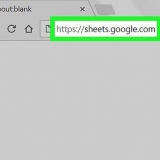3. Registrer deg for Google Voice. Gå til www.Google.com/voice for å opprette en konto. Logg på med Google-kontoinformasjonen din og klikk på "Få et talenummer" i venstre kolonne. Følg instruksjonene for å finne telefonnummeret ditt fra Google. Du kan be om å bruke et eksisterende telefonnummer, eller du kan få et nytt nummer som kun er for Google Voice. Å bruke et eksisterende mobilnummer koster $20 en gang, og med dette avslutter du den eksisterende kontrakten med din amerikanske leverandør. Ved å gjøre det risikerer du å måtte betale en bot for å si opp kontrakten før kontraktsperioden er utløpt, så gjør undersøkelsene dine før du gjør det. Et telefonnummer fra Google er gratis. Du skriver ganske enkelt inn et amerikansk retningsnummer, en by eller et postnummer, og du får en liste over numre å velge mellom. Du kan også skrive inn et ord, en setning eller serie med tall, så vil Google prøve å finne et passende tall. For eksempel kan en blomsterhandler i Milwaukee skrive `Milwaukee - 4LILIES` og han eller hun kan få det som et telefonnummer. Igjen, du kan bare bruke Google Voice hvis du har et fungerende telefonnummer i USA. Logg på Google Voice på datamaskinen. Gå til www.Google.no/stemme. Klikk på tannhjulikonet og velg "Innstillinger". Klikk på "Anrop"-fanen og klikk deretter på avmerkingsboksen ved siden av "Anropsalternativer" for å aktivere samtaleopptak. Klikk på "Lagre endringer". Du kan aktivere samtaleopptak når som helst ved å trykke 4. For å stoppe opptaket, trykk 4 på nytt. Merk: Du kan ikke ta opp utgående anrop med Google Voice. Det er også nyttig å vite at Google Voice informerer alle parter om at samtalen blir tatt opp.
Du kan laste ned Skype på skype.no/nl. 
For Google Voice følger du trinnene i delen ovenfor. For Skype starter du først programmet. I velkomstskjermen kan brukere med en eksisterende konto logge på, folk som ennå ikke har en konto kan klikke på "Opprett en konto". Velg deretter et brukernavn og passord for kontoen din.




Vanligvis er appene gratis å installere eller i det minste ikke dyre, men noen apper krever en avgift per samtale eller per minutt som ringes opp. Med andre apper betaler du en fast månedlig avgift og du kan ta opp så mange samtaler du vil. Sjekk også hvor lange opptakene kan være. Mange apper begrenser lengden på samtalene, så opptaket (men ikke samtalen) stopper automatisk hvis grensen overskrides. Noen apper lagrer samtalene på en ekstern server, andre apper bruker skyen. Noen apper varsler automatisk personen som ringer deg om at samtalen blir tatt opp. Noen apper piper regelmessig for å fortelle den som ringer at samtalen fortsatt blir tatt opp.

Noen tjenester tilbyr også online lagring, administrasjon og gjenoppretting. I mange tilfeller kan du redigere samtalene, og lagre bare bitene du vil beholde. Deretter kan du e-poste eller administrere opptakene slik du er vant til med vanlige datafiler.
På en Mac kan du bruke QuickTime Player til å ta opp og spille av lyd. På en PC kan du bruke programmet Lydopptaker. Audacity er et gratis program tilgjengelig for alle operativsystemer, inkludert Linux. 









Ta opp telefonsamtaler med din iphone
Innhold
Noen ganger kan det være nyttig å lage et opptak av en telefonsamtale, for eksempel hvis du er journalist som ønsker å ta opp et telefonintervju, hvis du er en forretningsmann/kvinne som ønsker å kunne lytte til telefonsamtaler, eller hvis du er noen som ønsker å lære hvordan du kan kommunisere bedre. I denne artikkelen forklarer vi hvordan du kan ta opp en samtale per iPhone slik at du alltid kan lytte til den.
Trinn
Metode 1 av 5: Bruke Google Voice (bare i USA)

1. Opprett en Google-konto. Gå til www.Google.com på datamaskinen din hvis du ikke har en konto ennå og opprette en google-konto. Klikk på "Logg på"-koblingen og deretter på "Opprett en ny Google-konto". Merk: For å bruke Google Voice trenger du et fungerende telefonnummer i USA. Hvis du ikke har det, kan du hoppe over denne delen og gå videre til de neste metodene.

2. Last ned og installer Google Voice-appen. Søk på telefonen din i App Store etter Google Voice-appen. Installer appen.
4. Konfigurer Google Voice-kontoen din for å ta opp samtaler. Hvis du har valgt et Google-nummer, eller hvis du har portert det eksisterende nummeret ditt til Google Voice, kan du konfigurere telefonen til å ta opp innkommende anrop.
Metode 2 av 5: Bruk av eksterne telefonapper

1. Last ned en app som lar deg ringe. Google Voice fra delen ovenfor fungerer bra, men du kan også bruke Skype for eksempel. Hvis du ikke har brukt appen før og du ikke har en konto (enten det er Skype eller Google Voice), er det vanligvis enklest å opprette en konto på en datamaskin først.

2. Opprett en konto.

3. Last ned en app som lar deg ta opp lyder og samtaler. Det er mye apper tilgjengelig for iPhone for å ta opp lyd, og mange av disse appene er gratis å laste ned. Test en nedlastet app etter at du har lastet den ned før du faktisk bruker den.

4. Start appen for å ta opp med. Noen apper må kjøres i forgrunnen mens de tar opp, men andre apper fungerer i bakgrunnen.
De fleste opptaksapper fungerer ikke under vanlige samtaler, og derfor er det nødvendig å bruke en ekstern telefonapp. Nesten alle apper kan fortsette å ta opp mens et program som Skype er på.

5. Ta opp samtalen din. Skriv inn telefonnummeret, begynn å ringe og aktiver opptak.
Når du er ferdig med opptak kan du laste ned opptaksfilen til datamaskinen din. På datamaskinen din kan du redigere eller sende filen via e-post. Du kan deretter slette den på iPhone for å frigjøre plass.
Metode 3 av 5: Bruke en iPhone-app

1. Gå til App Store. Apple stenger de fleste apper som tillater samtaleopptak i det øyeblikket en telefonsamtale begynner, på grunn av de juridiske komplikasjonene med samtaleopptak. Men det er apper som omdirigerer samtalene gjennom et kundesenter, slik at de kan ta opp samtalen og lagre den på serveren deres.
- Sørg for at operatøren din tillater såkalte «tre samtaler» (ringer med tre parter samtidig), for det er slik appene kan omgå Apples restriksjoner.

2. Gjør din research og finn appen som passer best for dine behov. I iTunes gjør du et søk med termene "opptak av telefonsamtaler". Det er flere tilgjengelige alternativer, alt i pris fra gratis til rundt 10 dollar.

3. Start appen din og start en samtale. Detaljene varierer fra app til app, men alle apper fungerer omtrent likt. Du blir koblet til serveren, og deretter blir samtalen slått sammen med telefonlinjen du ringer.
Når samtalen er slått sammen, starter opptaket. Opptaket stopper automatisk når samtalen er over eller hvis tidsgrensen overskrides.

4. Spill av opptaket. Samtalene lagres i skyen eller på leverandørens server, og de vises i en liste.
Metode 4 av 5: Bruke maskinvare


2. Sett iPhone foran deg. Dette fungerer best hvis du er i et rom uten omgivelsesstøy. Du skal sette samtalen på høyttaleren. Hvis det er mye støy i rommet, vil du også registrere den støyen.

3. Pek på mikrofonen. Hvis du bruker en bærbar datamaskin eller nettbrett, sørg for at mikrofonen er i nærheten av telefonen. Hvis du bruker en ekstern mikrofon, plasser den slik at den vender mot den nedre kanten av iPhone: det er der høyttaleren er.

4. Start opptaksprogrammet.

5. Test tilkoblingen. Spill inn et stykke og spill det av, så vet du sikkert at alt fungerer bra.
Når du tar opptaket skal du se måleren til opptaksprogrammet bevege seg. Hvis du ikke ser at noe beveger seg, må du justere innspillingsprogrammets inngangsnivå.

6. Start en telefonsamtale. Sørg for at høyttaleren er på, sett programmet til opptak og start samtalen. Når du snakker, la den andre personen få vite at samtalen blir tatt opp.

7. Fullfør opptaket. Når du er ferdig med samtalen, kan du legge på. Legg eventuelt igjen noen ord du vil huske om samtalen, og stopp deretter opptaket.
Metode 5 av 5: Bruke Mac

1. Slå på å ringe via Mac-en.
- Åpne FaceTime og gå til "Preferanser".
- Velg "Ring fra iPhone" og aktiver funksjonen.

2. Sørg for at iPhone og Mac er koblet til det samme Wi-Fi-nettverket.

3. Last ned et opptaksprogram for din Mac. Som nevnt før er det flere ta opp programmer tilgjengelig for din Mac.

4. Start samtalen med FaceTime på Mac-en. Fortell personen du ringer at du skal ta opp samtalen og begynn å ta opp hvis du har tillatelse til dem.
Tips
Ikke bruk hodetelefoner mens du ringer noen, for da blir bare din side av samtalen tatt opp.
Advarsler
- Å ta opp samtaler der du ikke deltar i samtalen blir sett på som avlytting. Det er forbudt ved lov for innbyggere å avlytte samtaler. Det er imidlertid tillatt å ta opp samtaler du deltar i, selv om du ikke forteller oss at du tar opp samtalen.
Artikler om emnet "Ta opp telefonsamtaler med din iphone"
Оцените, пожалуйста статью
Populær